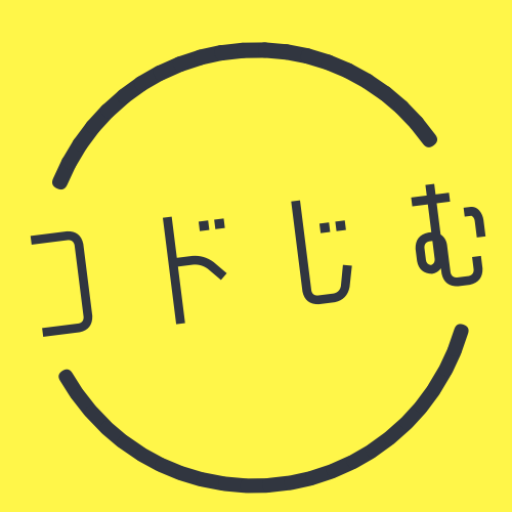事務未経験でパソコンもできない方必見!事務員になるために最低限やるべきこと

パソコンが苦手だけど、事務仕事がしたい。
もう立ち仕事はうんざり。
一般事務って融通が利きそう。
という、わたし事務員たなかと同じように考えている方、多いと思います。
家事や育児と両立しながら働くとなると、仕事に全力を注ぎすぎると家庭がうまく回らなくなってしまうことがあります。お金を稼ぎたいけれど、仕事に注ぐエネルギーはほどほどにしたいという考え方は、とても自然なものです。
そんな中で、パソコンが苦手だけど事務仕事に挑戦したいという方には、まず最低限のスキルを身につけることが大切です。事務仕事は決して「楽な仕事」ではありませんが、他の職種に比べると比較的負担が少ないと感じる方も多いでしょう。そこで、事務未経験でも事務仕事につけるのか?また、これだけは覚えておくと便利!という基本的なパソコン操作のポイントをお伝えします。
 頭の糖度が高い<br>事務員たなか
頭の糖度が高い<br>事務員たなかうーん。子供育てしながら正社員として働くにはどうすれば…?
目次
パソコンスキルなしで事務職に挑戦する方法とは?未経験者でも始められるポイント


パソコンスキルがない方でも、事務職に挑戦することは可能です。
未経験者でパソコン操作に自信がない場合、まずは基本的な操作を身につけるところからスタートしましょう。最近では、エクセルやワードといったソフトの使い方を簡単に学べるオンライン講座や動画が豊富にあります。
事務未経験の方は特に、仕事でどの程度パソコン操作が必要か?どのようなスキルが必要か?が不透明な場合が多く、不安を感じる方も多いでしょう。「エクセルの関数が分からない」「グラフが作れない」=事務員はできないというわけではありません。企業や業種にもよりますが、基本的なパソコン(PC)スキルがあれば問題ないという会社も多いです。まずは、自分がどの程度パソコンを使うことができて、求人を出している会社がどのようなレベルの人材を求めているのか確認するところから始めるのをおすすめします。
簡単なデータ入力や書類整理といった業務から始め、少しずつパソコンに慣れていくのも有効な方法です。パソコンスキルがなくても安心して働ける環境を見つけ、事務職のキャリアをスタートさせましょう。
リンク
基本的なPCスキル?事務職に必要なパソコンスキルとは


事務職はパソコン操作がほぼ必須ですが、求人票の必須スキルに書かれた「基本的なPCスキル」という抽象的な言葉に不安を覚える方も多いでしょう。でも実際は、そこまで難しいことは必要ありません。大学でレポートを作成したことがある方や、前職で少しでもパソコンを使った経験がある方は、心配しなくて大丈夫です。
「パソコンのパの次もわからない」という方も、心配いりません。パソコン本を読むと、長い解説に気が遠くなるかもしれませんが、実際に覚えるべきことはそれほど多くありません。実際、私の職場でもあーでもないこーでもないとパソコンに苦戦している人は多いですが、何とか仕事をこなしています。
まずは気軽に、これから学ぶべきことを下記のチェック表で確認してみてくださいね。



学校で少し触ったことしかないのに、事務仕事なんて…



不安ですよね。でも大丈夫!事務員のパソコンスキルは、そこまで高度なものを求められているわけではないですよ。



でもExcelも怪しいし、Wordやパワーポイントなんて無理。



まずは一番使用頻度の高いExcelを覚えましょう。機能がたくさんありますが、基本操作さえ覚えれば書類くらいは簡単に作成できますよ。
リンク
リンク
実力確認!自分のパソコンスキルを知る


【パソコン操作編】パソコンスキルチェック
それでは、下記の表を参考に、今の自分のレベルを確認してみてください。
辛口に書いている為、パソコンが苦手な方にとっては耳の痛い話かもしれませんが、現状を把握し、自分の取り組むべき事項を確認してくださいね。
まずは基本編です。
| No | 貴方のパソコンスキル | できない・わからない・怪しい方 |
|---|---|---|
| 1 | 電源を入れて、電源を切ることができる | パソコンとはなんぞや?というレベルから 始めなければなりません。本の購入をおすすめします。 |
| 2 | アプリケーション・プログラムを開いて閉じることができる | 基本中の基本です。こちらがわからない方は、 おそらく言葉の意味が分からないと思うので、 本を一冊購入して読みましょう。 |
| 3 | マウスを操作できる (クリック、ダブルクリック、 右クリックの理解) | とにかくパソコンを触ることをおすすめします。 パソコンはそう簡単には壊れません。 クリックやダブルクリックで大体操作できるので、まずは手を動かしてみましょう。 |
| 4 | 文字入力ができる (漢字・アルファベットへの変換、 記号入力) | 練習あるのみ。 最初はブラインドタッチなどカッコつけず、 手元を見て正確に打てるようにしましょう。ひらがな→漢字 変換、アルファベット変換は基本操作ですので覚えます。 Excelを開いて練習するのが良いでしょう。 ある程度打てるようになったらタイピングゲームで楽しく速度 を上げるのもアリです。日々の日記をパソコンでつけるというのもタイピングの練習になります。 |
| 5 | エクスプローラーを使うことができる (ファイルの移動、コピー、 名前の変更等) | 事務作業を行う場合、絶対に使用するプログラムです。 どのような階層でファイルが保存されているのか理解しましょう。 |
| 6 | ブラウザを利用してWeb検索する ことができる (わからない言葉の検索、動画を 閲覧できる) | 最も大事です。分からない方は早急に習得してください。 パソコン操作に限らずすべての事柄に言えますが、 得た知識をすべて脳に記憶しておく必要はありません。 「あ、あれ何だったっけ?」と思ったときに、 ブラウザの検索画面をすぐ立ち上げ、どのような言葉で検索 するべきか理解していれば良いのです。 |
| 7 | メールを作成し、送信できる | こちらも働くうえで必須ですね。 会社によって使用するメーリングソフトは異なりますが、 基本操作は一緒です。スマホのメールとも構造は 変わりません。指でタッチするか、マウスとキーボードでやるかという違いです。 |
こちらに書いた内容が難しいと感じる場合は、まずはパソコンの基本操作が学べる本を一冊買って、実際に操作してみることをおすすめします。これが理解できないまま事務職に就くのは、少し大変かもしれません。
今、社会ではどんどんIT化が進んでいます。アナログ重視の企業もありますが、求人は限られており、希望する職場を見つけるのが難しいこともあります。また、アナログな企業であっても、取引先や周りの環境はパソコンが基本になってきています。
私も事務員として働いて5年になりますが、その間に注文書や見積書、建設業の安全書類などが電子化され、業務のIT化が進んでいます。このような環境で、パソコンの知識が全くないまま入社すると、後々苦労するかもしれません。
パソコンには難しい言葉が多いですが、まずはチェックリストに書いた7つの基本を覚えれば、自然に慣れていくことができます。この7つを「難しそう」と感じるか、「これならできるかも」と思うかは、自分次第です。
本を読むだけではなかなか身につかないこともありますので、本を参考にしながら、少しずつ実際にパソコンを触ってみてくださいね。
【Excel編】パソコンスキルチェック
「Excel」は、Microsoft Officeの表計算ソフトで、企業の普及率はなんと98%以上とも言われています。ほとんどの企業で使われているので、事務職を目指す方には必須のスキルです。
もともと文書作成には「Word」が主流でしたが、Excelの使いやすさから、表計算以外の書類作成にも多く使われるようになってきました。Excelを使ったことがない方でも、一度は名前を聞いたことがあるのではないでしょうか。
ただし、事務職に必要なのは、基本的な操作がほとんどです。高度なグラフや複雑な関数、ピボットテーブルなどの応用技術は、実際の現場でもあまり使うことはありません。多くの場合、テンプレートやマニュアルも用意されているので、基本を押さえていれば安心です。
それでは、一緒に見ていきましょう!
| No | 貴方のパソコンスキル | できない・わからない方 |
|---|---|---|
| 1 | Excel画面の構成がわかる | Excelは機能(ボタン)がたくさんあります。 すべて覚えるのは至難の業なので、まずは「ホーム」タブの左側にあるボタン機能を覚えましょう。 ※条件付き書式等はおいおいでOK |
| 2 | 文字色やセル色を変更できる | Excelの基本です。 ボタンの位置を覚えるだけです。 |
| 3 | 文字の大きさを変更できる | ボタンの位置を覚えるだけです。 |
| 4 | セルの結合ができる | 多用するのは良くないのですが、実際に多く用いられるのがセルの結合です。とりあえずやり方を覚えて、使いどころは後々考えていきましょう。 |
| 5 | セル、行、列の範囲選択ができる | Excelの構造のお話。1マス=セル、横=列、縦=行と覚えましょう。 |
| 6 | 表示形式の変更ができる (日付yyyy/mm/dd,数値のマイナス表記) | こちらもよく使う機能です。記述する言葉によって表示形式を変えるのがベターです。計算等で使う数字=数値、日付=yyyy/mm/ddなどなど。少しずつ覚えましょう。 |
| 7 | 表を作成できる (罫線を引く、セルの結合、行・列の挿入) | 何かのデータを表にまとめるというよりは、文書作成時に罫線を引っ張って書式を整えるといった使い方をする方が多いです。 |
| 8 | シートの追加や削除、名前の変更ができる | 「〇〇シート直しておいて~」と言われて、シートって何?となると大変です。シートはExcel画面の一番下に位置していてぱっと見わかりません、シートの位置と機能を理解しましょう。 |
| 9 | ページ設定をし、印刷することができる (横縦印刷、改ページ設定) | 一番使うものではないでしょうか。これ印刷しておいてと言われることいと多し。他の方が作った資料を印刷する際、ページレイアウトがおかしい場合もあります。 綺麗に1ページにおさめる方法や、縮小印刷、両面印刷等基本的な印刷方法を理解しておきましょう。 |
| 10 | 簡単な数式を作ることができる (ベタ打ちでの数式記入。=10*10等) | 数式ってなんぞや?という方もいるかもしれません。こちらExcelの最大の特徴です。簡単にいうと式を入れると勝手に計算して答えを出してくれるのです。 最悪数式を記述することができなくても良いので、数式ってこういうものだと理解してください。何もわからないと他の人が作った数式を消してしまう可能性もあるので注意です。 |
| 11 | SUMやAverage等の簡単な関数を使うことができる | 9に付随して簡単な関数を使えると便利です。 |
| 12 | 図を挿入することができる | 書類に写真を入れたり図を入れたりできるとかっこいいですよね。これも3~5クリックでできますので全然難しくないです。 |
| 13 | 保存ができる | 名前を付けて保存、上書き保存。 間違えると命取りになる怖い機能。しっかり覚えましょう。 |
こちらに記載したものは、Excelを使用するなら必ず使う機能です。
できないな、分からないなと不安に思う方もいらっしゃると思いますが、こちらも、これさえ覚えればExcelでほとんどの書類が作成できると思ってよいです。
まだわからないことがある方は、入社前までに習得するようにしましょう。
Excelの暗黙ルールについてもまとめましたので、不安な方はぜひ参考にしてみてください。
あわせて読みたい




【新入社員・事務未経験・パソコン苦手な人必見!】基本すぎて誰も教えてくれない!Excelの暗黙のルール5選
オフィスワークの仕事ではExcelを使うことが非常に多く、本来の表計算としての目的にとどまらず、見積書や報告書といった資料作りの際に用いることも多いです。当たり前…
対策方法
いかがでしたか? 基本的なパソコンの使い方はわかるけど、Excelの使い方は不安。しかもWordやPowerPointも使えなくちゃいけないんでしょ?という方もいるかもしれません。 もちろん希望する会社や業種・職種によっても変わりますが、まずもってExcelできちんと文書や計算ができれば、問題ないです。何故なら、Excelの構造や大体の使い方がわかれば、WordやPowerPointといったソフトは感覚的に使えるようになるからです。 パソコンのスキルを0から1にあげることは難しいですし、精神的にもモチベーションを保つのに苦労しますが、1から上にあげるのにはさほど時間はかかりません。自分にあった対策方法を見つけ、焦らず少しずつやっていきましょう。
Excelの本を購入する
まずは1冊。PCやExcelの基本操作の本を購入してみましょう。 大体1,000円~2,000円程度で購入することができますし、非常にコスパが良いです。 自宅にパソコンがないという方は、インターネットカフェを利用したり、中古のパソコンを購入して本と読みながら手を動かす練習をしてみてください。 基本的に書店でパラパラと読み、自分のレベルにあったものを見つけましょう。超初心者の方でしたら、写真や絵が多く、難しい言葉が少ない本がおすすめです。



難しい言葉が並んでると、それだけでやる気を失いますからね…
超初心者向け
パソコンを始めたばかりで、Excelなんて右も左もわからん!という人におすすめなのが、こちら。練習用のファイルがダウンロードでき、本を読むだけでなく、実際に練習問題も行えます。文字や写真も大きくて分かりやすい!エクセルの基礎からグラフの作成・印刷までを解説しているので、この超入門さえできればぶっちゃけ仕事上で使うExcelの機能は網羅できると思う。
リンク
初心者~中級者向け
Excelの基本操作から、中級者向けの操作まで一冊で解決!こちらの本も写真が多く、初心者の方でも安心して読むことができます。困ったことや知りたいことから探せる方式になっている為、職場に一冊あると便利です。
リンク
業務効率&時短したい人向け
Excelの基本操作が分かったら、業務を効率化するために「速さ」や「時短」が求められます。仕事でこんなExcelを作りたいけど、簡単に作れないかな?という要望に応えた本がこちら。Excelってこんなことまでできるんだ!ということを知っているか知らないかで業務スピードが全然違うので、是非一度読んでほしい本です。
リンク
動画・SNSサイトで学ぶ
今やどんなことでも分かりやすい動画が上がっていますよね。 本よりもかみ砕いて説明しているものもあるので、取っかかりやすいです。しかも無料。学ぶ気持ちさえあれば、今からすぐに始められます。 インスタやX(旧Twitter)といったSNSサイトでも、Excelの使い方を分かりやすく解説しているアカウントが無数にあります。仕事の時短術といった形式で、ショートカットキーを駆使した投稿も多いです。家事や育児の隙間時間にパラパラと眺めているだけでも非常に勉強になりますよ。
タイピングゲームで遊ぶ
とにかくタイピングは数をこなさないと慣れません。 手元を見ながら何となく打てるようになったら、次は速さと正確さを伸ばしましょう。 遊びながらできるタイピングゲームはたくさんありますので、やってみるのも良いですね。 私自身、スマブラやらピクミンが一世を風靡した中学生の頃、任天堂ゲームキューブでは遊ばずに、名探偵コナンのタイピングソフトをひたすらやっていた記憶があります。やってみると意外と楽しいものなので、ゲーム感覚で取り組んでみてはいかがでしょうか。
リンク



スマブラで負けて対戦メンバーに入れないときも、暇つぶしでタイピングゲームしてましたね。今こうして仕事ができているのも、すべてバーローくんのおかげかもしれない。
リンク
パソコン教室に通う
パソコン教室は見るからに高そう!!そう思う方もいますよね。
しかし、今は割安で開設されているパソコン教室も多いです。
商工会議所でも、1回あたり1,500円程度でパソコンを教えてくれるところがあるようです。安くないですか?
1カ月6,000円で事務員の椅子を勝ち取れる可能性があがるなら、試す価値はあると思います。
何より、独学よりもわかりやすいです。
何もかもわからない状態で始めると、「何が分からないかも分からない」状態に陥ることがあります。その点きちんとした講師がいれば、何度でも質問できますし、早く覚えられるかもしれませんね。
その他の教室も、1カ月10,000円前後ですので検討してみるのも良いですね。
パソコン苦手でもできる事務求人の見つけ方とおすすめの仕事
パソコンが苦手な方でも安心して取り組める事務求人は、意外と多く存在します。
まず、パソコンスキルを必須としない事務業務を探すことがポイントです。例えば、電話応対や書類整理、郵便物の管理など、パソコンをほとんど使わない業務もあります。
さらに、最近ではパソコンの基本操作をサポートしてくれる企業や、研修制度が充実している企業も多いです。こうした求人を見つけるには、求人サイトの検索機能を活用し、条件として「未経験歓迎」や「研修あり」を設定すると良いでしょう。実際に、パソコンスキルが苦手な方でも活躍している事務スタッフは多く、求人情報をしっかりチェックすることで、自分に合った職場を見つけることができます。
リクナビNEXT
- 公開求人数が多い:公開求人数が多いので出会える確率が高い。
- マイペースな転職活動:エージェント(担当者)がつかないので、自分のペースで転職活動したい人にオススメ。
まとめ
パソコンが苦手な人からすると、タイピングは速くなければいけないだとかショートカットキーをバンバン使わなければならないとか、意識の高い人や記事に悩むこともあるかもしれませんが、安心してください。 8年間システムエンジニアとしてIT業界にいた身としましても、そこまで効率を重視し恐ろしいスピードでタイピングしている玄人はおりません。 一般事務ともなると、さらにパソコンのレベルは落としても問題ないのではと思います。



タイピングの早さよりも、仕事の丁寧さの方がはるかに重要です。
少子高齢化で企業の平均年齢も上がっています。 貴方がもし私と同じ30代~40代の女性なら、上の世代でパソコンを使えない人はごろごろいるのでご安心を。(笑) なので、上記に書いたようなことを覚えて、未知の業種でもチャレンジしてほしいです。 30代や40代でも企業の中では、若輩者という時代がきています。40代50代の方もあきらめずに、早めにパソコンを習得することで、人気の高い事務職に転職するチャンスもできるかもしれませんよ。 Excelの条件付き書式やグラフ、関数といった応用的な部分は、業務になれながら少しずつ覚えていけばよいのです。 できることが増えると意外と楽しいのも事実です。 自分のペースでパソコンライフ楽しんでみてください。
あわせて読みたい




【ぶっちゃけ】建設業事務員、中小企業事務員ってどうなん?
建設業の事務員として、早いもので約5年の月日が流れました。以前も「【建設業界事務員のホンネ】きつい・つらい・大変!?実際に働いてみた結果」という記事を投稿し…
あわせて読みたい




【建設業界事務員のホンネ】きつい・つらい・大変!?実際に働いてみた結果
「建設業界の事務員って大変そう…」「男性ばかりの職場で女性は働きにくい?」そんな不安をお持ちではありませんか?一般事務職を目指す方の中には、建設業界の事務って…
あわせて読みたい




子持ち主婦にとって正社員とパートどっちが得なのか。正社員のメリットとデメリットをまとめてみた
出産を機に今まで働いていた職場を退職し、子どもが幼稚園や保育園、小学生になるタイミングで社会復帰したいと考える方も多いのではないでしょうか? 子どもとの時間を…